
Windows 10 ansvarar för att skydda våra data och filer maximalt. Något som är viktigt om det finns ett fel eller operativt problem. Dessutom får vi tillgång till en serie verktyg som också kan vara till hjälp eller intresse för denna typ av situation. En funktion som många inte vet om är filhistorik.
Därför nedan kommer vi att berätta allt om denna filhistorik i Windows 10. Eftersom det presenteras som ett verktyg som kan vara mycket användbart i denna typ av situation, vilket gör att vi kan hantera filerna på ett bättre sätt och skydda dem om något händer.
Vad är filhistorik i Windows 10

Från dess namn kan vi dra slutsatser om vad detta verktyg kan vara. Filhistorik är ett verktyg som har skapats till hjälpa användarna att hålla sina personuppgifter säkra. Det är ett verktyg som vi alltid kan aktivera och konfigurera på vår Windows 10-dator så att det fungerar automatiskt.
Denna historia är ansvarig för att göra säkerhetskopior av filer och data vi har på datorn. Så att de alltid är säkra. Så om något händer på vår Windows 10-dator vet vi att allt kommer att vara säkert, eftersom dessa säkerhetskopior har gjorts.
En av fördelarna med denna filhistorik är att den är mycket anpassningsbar. Vi kan välja vilka mappar vi vill vara de som skyddas av dessa säkerhetskopior. Så vi kan prioritera vissa filer eller data på datorn. Du kan också bestämma vilka typer av filer du vill kopiera. Beroende på hur datorn används eller någons yrke kan det finnas filer som är viktigare.

Så här aktiverar du det
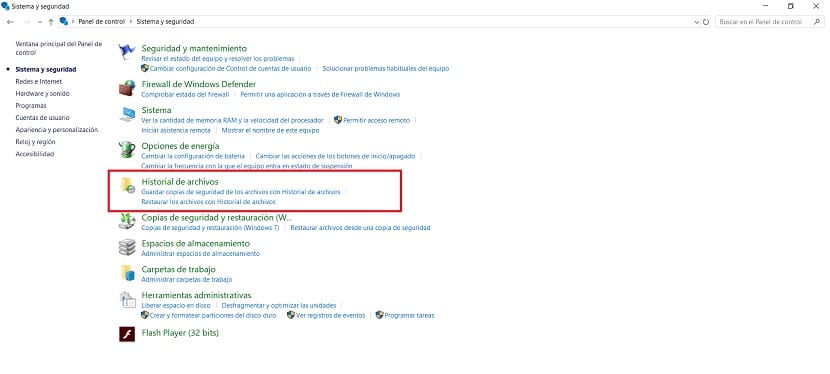
Som standard hittar vi det i Windows 10 den här filhistoriken är inaktiverad. Innan vi börjar använda det i vårt fall är det första vi måste göra därför att fortsätta att aktivera det på datorn. Detta verktyg finns på datorns kontrollpanel. Så det är där vi måste gå.
Vi öppnar sedan kontrollpanelen och letar efter termen i sökfältet på datorn. En gång inuti denna kontrollpanel måste vi gå in i avsnittet System och säkerhet, som vanligtvis är den första på skärmen. Därefter måste vi ange filhistorikavsnittet, som är en av de som visas på skärmen i så fall. Inom detta avsnitt är det första vi måste göra fortsätt till aktiveringen av densamma. Det finns en knapp längst ner till höger för att trycka på för att göra detta.
Då kan vi börja med konfigurationen av det hela tiden. Vi kan se det på vänster sida av skärmen vi har alternativet kallat välj enhet. Detta gör att vi kan välja från vilken hårddisk vi vill göra nämnda säkerhetskopior, så att de sparas i denna filhistorik och vi kommer inte att förlora data när som helst när vi använder vår dator med Windows 10. Vi kan välja enheten eller enheter som vi vill ha i detta avseende.

I nästa steg är det tillåtet att ställa in hur ofta vi vill att dessa kopior ska göras säkerhet som utgör filhistoriken. Varje användare måste avgöra vad de anser vara lämpligt i sitt fall, baserat på sin användning av datorn och mängden filer och data de har på den. Kom ihåg att vi alltid kan justera detta, så om du väljer något och det inte övertygar dig kan du konfigurera det igen i framtiden. På detta sätt har vi redan konfigurerat det på vår dator med Windows 10.